Excel身份证调成正确格式的方法
时间:2023-07-04 11:14:08作者:极光下载站人气:3649
很多小伙伴都在使用excel程序来对表格文档进行编辑,因为Excel中的功能十分的丰富,不仅能够帮助我们处理数据,还能在表格中直接使用数据生成图表,以及给表格插入图片以及形状等各种内容。在使用Excel编辑表格文档的过程中,有的小伙伴可能会遇到输入身份证号码时无法正常显示的情况,这时我们只需要点击单元格,然后右键单击选择设置单元格格式选项,最后在设置单元格格式页面中将格式改为“文本”即可。有的小伙伴可能不清楚具体的操作方法,接下来小编就来和大家分享一下Excel身份证调成正确格式的方法。
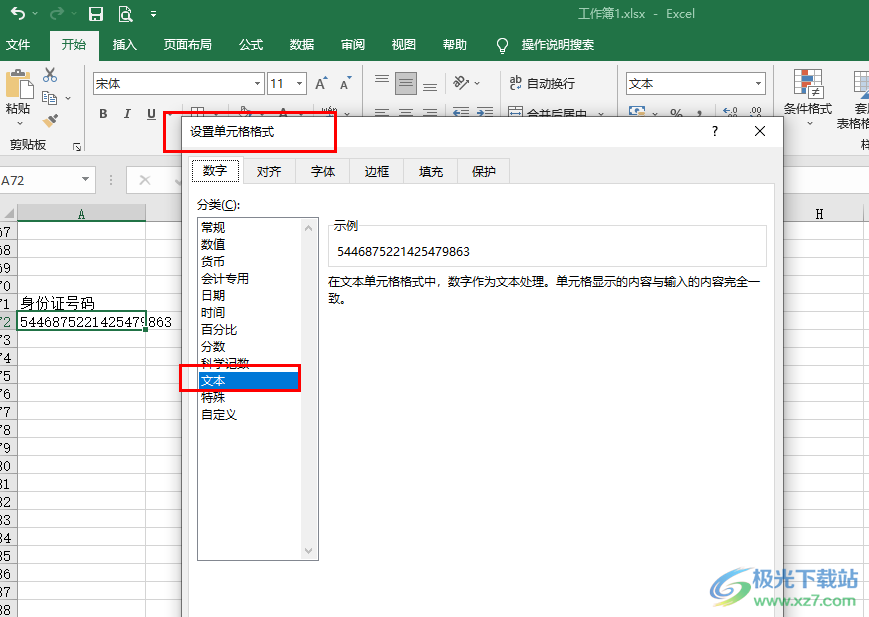
方法步骤
1、第一步,我们在电脑中找到自己需要编辑的表格文档,然后右键单击选择“打开方式”选项,再在子菜单列表中点击选择“Excel”选项
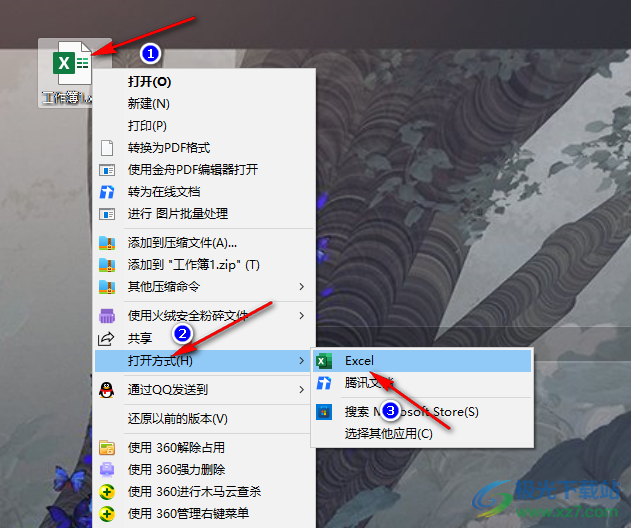
2、第二步,进入Excel页面之后,我们可以看到输入的身份证号码自动变为了“数字+E”的样式,在显示框中身份证的最后几位也变为了“0”
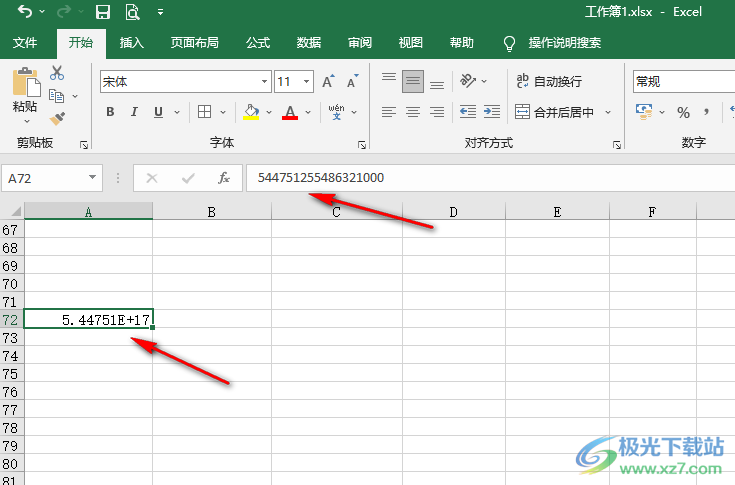
3、第三步,想要正常输入身份证,我们需要点击单元格,然后右键单击选择“设置单元格格式”选项
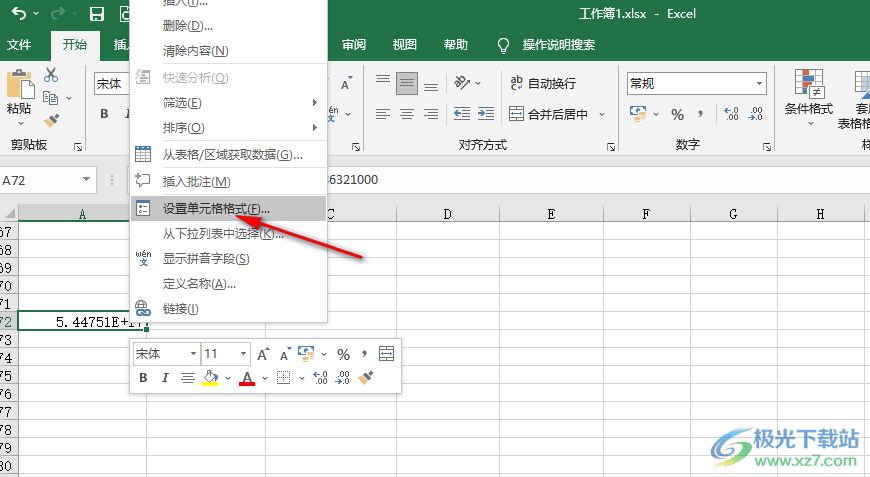
4、第四步,进入设置单元格格式页面之后,我们在该页面中将数字分类改为“文本”,然后点击“确定”选项
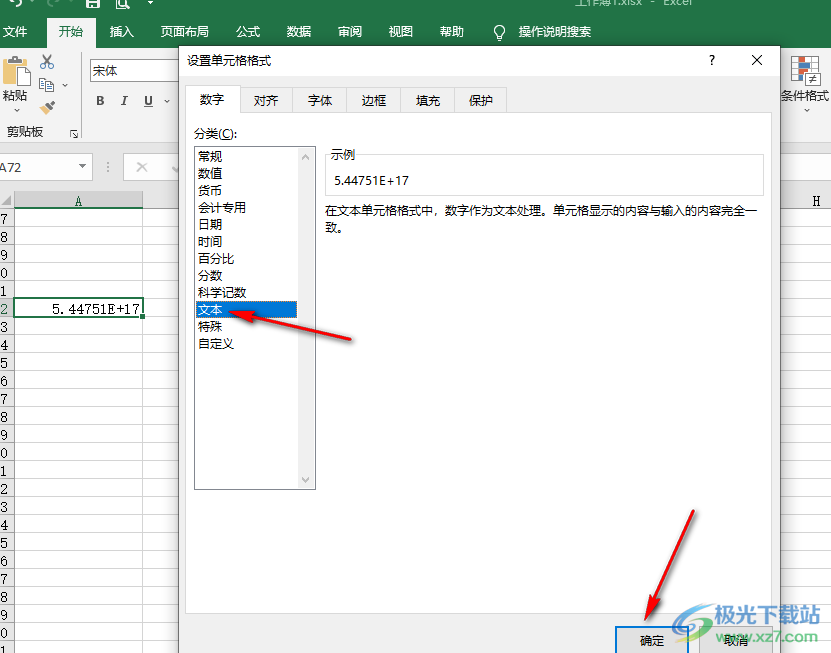
5、第五步,设置好文本格式之后,我们点击单元格,然后在单元格中重新输入身份证号码就能完整显示了
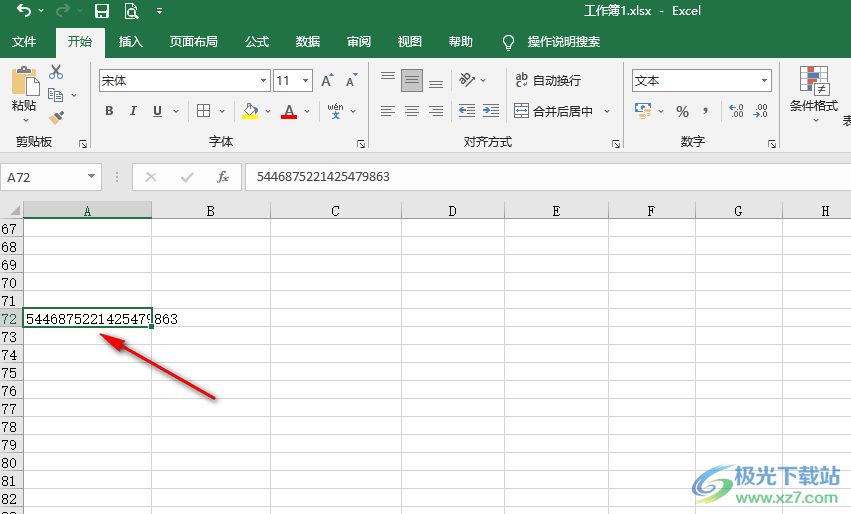
以上就是小编整理总结出的关于Excel身份证调成正确格式的方法,我们在Excel中右键单击单元格,然后进入设置单元格格式页面,在该页面中将格式改为“文本”,然后点击“确定”选项,最后回到表格页面中,在单元格中重新输入身份证号码即可,感兴趣的小伙伴快去试试吧。

大小:60.68 MB版本:1.1.2.0环境:WinXP, Win7, Win10
- 进入下载
相关推荐
热门阅览
- 1百度网盘分享密码暴力破解方法,怎么破解百度网盘加密链接
- 2keyshot6破解安装步骤-keyshot6破解安装教程
- 3apktool手机版使用教程-apktool使用方法
- 4mac版steam怎么设置中文 steam mac版设置中文教程
- 5抖音推荐怎么设置页面?抖音推荐界面重新设置教程
- 6电脑怎么开启VT 如何开启VT的详细教程!
- 7掌上英雄联盟怎么注销账号?掌上英雄联盟怎么退出登录
- 8rar文件怎么打开?如何打开rar格式文件
- 9掌上wegame怎么查别人战绩?掌上wegame怎么看别人英雄联盟战绩
- 10qq邮箱格式怎么写?qq邮箱格式是什么样的以及注册英文邮箱的方法
- 11怎么安装会声会影x7?会声会影x7安装教程
- 12Word文档中轻松实现两行对齐?word文档两行文字怎么对齐?
网友评论